如何创建Facebook故事

Facebook故事制作起来非常有趣。这里是您如何在Android设备和计算机上创建故事的方法。
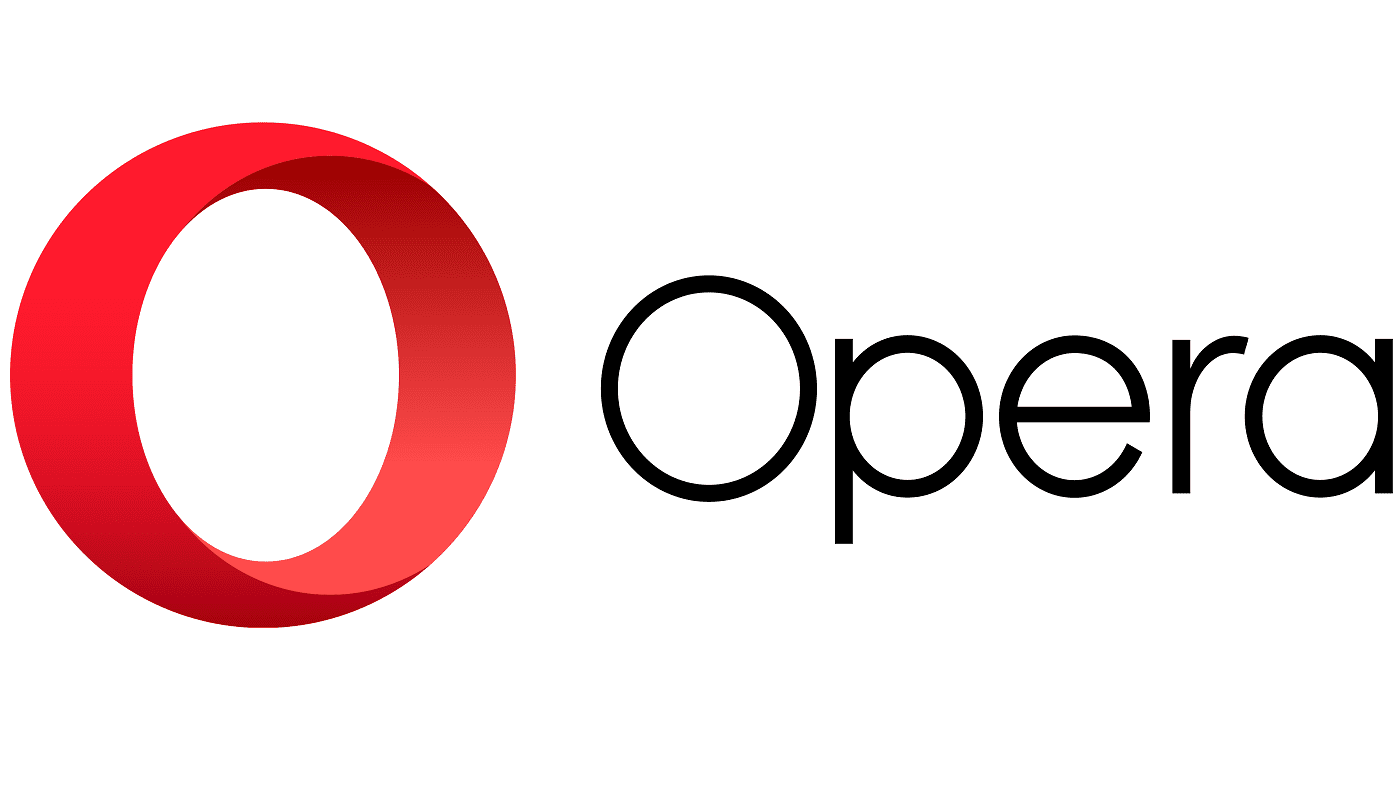
為了最舒適地使用任何應用程序,理想情況下,您希望能夠選擇或配置主題。能夠個性化這樣的應用程序可以增加額外的個人風格,而不必使用通用的配色方案。
不幸的是,隨著黑暗模式等替代配色方案最近才獲得關注,對更多自定義選項的廣泛支持可能還很遙遠。
Android 上的 Opera 瀏覽器提供淺色和深色主題,但除此之外,它還提供五種強調色的選擇。與大多數應用程序相比,這使您可以更好地控制應用程序的外觀。
要選擇要使用的配色方案,您需要打開 Opera 的應用內設置。為了能夠訪問應用內設置,首先點擊應用右下角的 Opera 圖標。
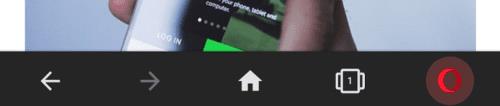
點按應用右下角的 Opera 圖標即可訪問應用內設置。
接下來,點擊彈出窗格底部的“設置”。
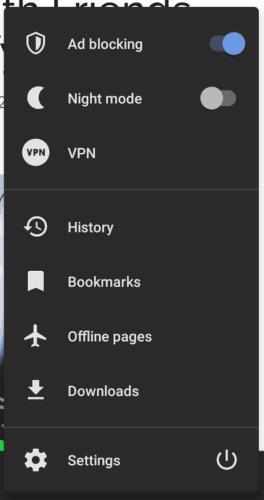
點擊彈出窗格底部的“設置”以打開設置。
在設置中,點擊第五個選項,標記為“外觀”。
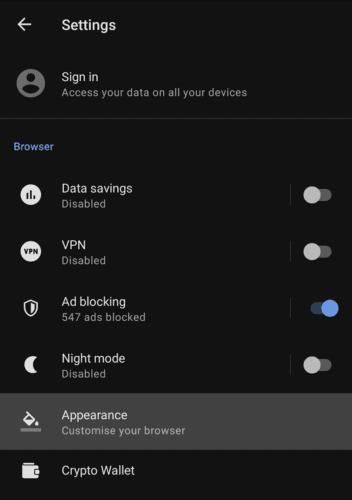
點擊“外觀”,這將是第五個選項。
在外觀設置中,您可以選擇的第一個選項是整體主題。“Light”和“Dark”分別選擇亮暗主題,“跟隨系統”與您手機的主題選擇相匹配。
這些選項的正下方是五個彩色圓圈,點擊它們以在強調色選項之間進行選擇。您可以選擇藍色、紅色、灰色、綠色和紫色。這些重音會影響按鈕、標題和新標籤頁背景的顏色。
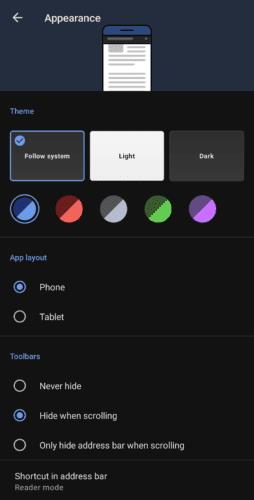
選擇主題和強調色以配置瀏覽器的外觀。
下一個外觀選項允許您在應用程序的移動設備和平板電腦佈局之間進行選擇。您還可以配置在滾動網頁時是否自動隱藏工具欄。
頁面上的最後一個選項“地址欄中的快捷方式”允許您選擇將出現在地址欄中的功能圖標,為您提供快捷操作,例如將頁面另存為 PDF。
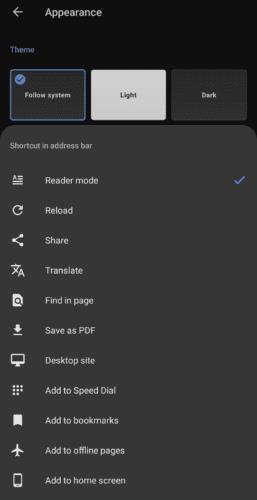
“地址欄中的快捷方式”允許您選擇一個有用的快捷方式以顯示在地址欄的右側。
Facebook故事制作起来非常有趣。这里是您如何在Android设备和计算机上创建故事的方法。
学习如何通过本教程在Google Chrome和Mozilla Firefox中禁用烦人的自动播放视频。
解决三星 Galaxy Tab A 陷入黑屏且无法开机的问题。
立即阅读如何从亚马逊Fire和Fire HD平板电脑中删除音乐和视频,以释放空间、清理杂物或提升性能。
想要在您的Fire平板上添加或删除电子邮件账户?我们全面的指南将逐步向您展示如何操作,让您在最喜欢的设备上快速轻松地管理电子邮件账户。不要错过这个必读教程!
本教程展示了两种如何在您的安卓设备上永久防止应用在启动时运行的解决方案。
本教程展示了如何使用谷歌信息应用程序从安卓设备转发短信。
如何启用或禁用Android操作系统中的拼写检查功能。
想知道是否可以使用另一设备的充电器为您的手机或平板电脑充电?这篇信息性文章为您提供了一些答案。
当三星发布其新的旗舰平板电脑系列时,有许多令人兴奋的内容。Galaxy Tab S9 和 S9+ 提供了对 Tab S8 系列的预期升级,三星还推出了 Galaxy Tab S9 Ultra。







